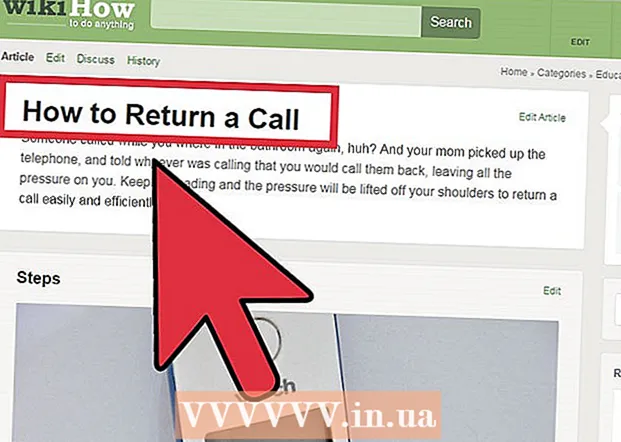ກະວີ:
Clyde Lopez
ວັນທີຂອງການສ້າງ:
17 ເດືອນກໍລະກົດ 2021
ວັນທີປັບປຸງ:
1 ເດືອນກໍລະກົດ 2024
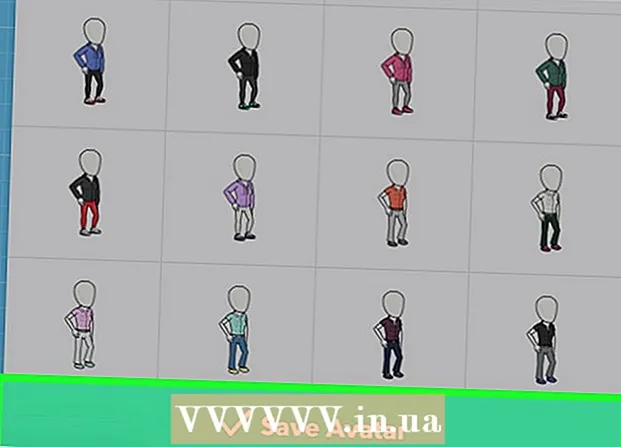
ເນື້ອຫາ
ບົດຄວາມນີ້ຈະສະແດງໃຫ້ເຈົ້າເຫັນວິທີປ່ຽນເຄື່ອງນຸ່ງຂອງເຈົ້າໃນ Bitmoji ໂດຍບໍ່ຕ້ອງປີ້ນຊົງຜົມ, ຊົງຜົມ, ແລະລັກສະນະໃບ ໜ້າ.
ຂັ້ນຕອນ
ວິທີທີ່ 1 ຈາກທັງ:ົດ 2: ຢູ່ໃນອຸປະກອນມືຖື
 1 ເປີດ Bitmoji. ມັນເປັນໄອຄອນສີຂຽວທີ່ມີເມກຕົວ ໜັງ ສືຍິ້ມຂາວຢູ່ເທິງເດັສທັອບຂອງເຈົ້າ (ຫຼືຢູ່ໃນແຖບແອັບຖ້າສະມາດໂຟນຂອງເຈົ້າໃຊ້ Android).
1 ເປີດ Bitmoji. ມັນເປັນໄອຄອນສີຂຽວທີ່ມີເມກຕົວ ໜັງ ສືຍິ້ມຂາວຢູ່ເທິງເດັສທັອບຂອງເຈົ້າ (ຫຼືຢູ່ໃນແຖບແອັບຖ້າສະມາດໂຟນຂອງເຈົ້າໃຊ້ Android).  2 ແຕະໄອຄອນຮູບເສື້ອຍືດຢູ່ແຈຂວາເທິງຂອງ ໜ້າ ຈໍ. ເຈົ້າຈະຖືກພາໄປທີ່ ໜ້າ ຈໍການເລືອກເຄື່ອງນຸ່ງຂອງຕົວລະຄອນ.
2 ແຕະໄອຄອນຮູບເສື້ອຍືດຢູ່ແຈຂວາເທິງຂອງ ໜ້າ ຈໍ. ເຈົ້າຈະຖືກພາໄປທີ່ ໜ້າ ຈໍການເລືອກເຄື່ອງນຸ່ງຂອງຕົວລະຄອນ. - ຖ້າເຈົ້າໄດ້ເຂົ້າສູ່ລະບົບ Bitmoji ຜ່ານ Snapchat, ເປີດປ່ອງຢ້ຽມນັ້ນຜ່ານແອັບນີ້. ແຕະໄອຄອນ Bitmoji ຢູ່ແຈເບື້ອງຊ້າຍດ້ານເທິງຂອງ Snapchat, ແລະເລືອກ "ແກ້ໄຂ Bitmoji" ສໍາລັບເງິນກູ້.
 3 ເລືອກ outfit ເປັນ. ເລື່ອນເບິ່ງເສື້ອຜ້າທີ່ມີຢູ່ແລະເລືອກອັນທີ່ເຈົ້າມັກ. ຢູ່ໃນ ໜ້າ ຈໍ, ເຈົ້າຈະເຫັນວ່າເຄື່ອງນຸ່ງເບິ່ງຄືແນວໃດຢູ່ໃນຮ່າງກາຍຂອງຕົວ avatar.
3 ເລືອກ outfit ເປັນ. ເລື່ອນເບິ່ງເສື້ອຜ້າທີ່ມີຢູ່ແລະເລືອກອັນທີ່ເຈົ້າມັກ. ຢູ່ໃນ ໜ້າ ຈໍ, ເຈົ້າຈະເຫັນວ່າເຄື່ອງນຸ່ງເບິ່ງຄືແນວໃດຢູ່ໃນຮ່າງກາຍຂອງຕົວ avatar. - ຖ້າເຈົ້າບໍ່ມັກເສື້ອຜ້າ, ແຕະປຸ່ມກັບຄືນ (ລູກສອນຢູ່ແຈເບື້ອງຊ້າຍດ້ານເທິງຂອງ ໜ້າ ຈໍ) ເພື່ອກັບຄືນຫາລາຍການເຄື່ອງນຸ່ງ.
 4 ແຕະເຄື່ອງາຍຖືກທີ່ມຸມຂວາເທິງຂອງ ໜ້າ ຈໍເພື່ອຢືນຢັນການເລືອກຂອງເຈົ້າ. ເຄື່ອງນຸ່ງທີ່ເລືອກໄວ້ຈະປະກົດຂຶ້ນຢູ່ໃນຮູບແທນຕົວຂອງເຈົ້າເມື່ອເຈົ້າເປີດ Bitmoji ອີກ.
4 ແຕະເຄື່ອງາຍຖືກທີ່ມຸມຂວາເທິງຂອງ ໜ້າ ຈໍເພື່ອຢືນຢັນການເລືອກຂອງເຈົ້າ. ເຄື່ອງນຸ່ງທີ່ເລືອກໄວ້ຈະປະກົດຂຶ້ນຢູ່ໃນຮູບແທນຕົວຂອງເຈົ້າເມື່ອເຈົ້າເປີດ Bitmoji ອີກ.
ວິທີທີ່ 2 ຂອງ 2: ຢູ່ໃນຄອມພິວເຕີ
 1 ເປີດຕົວທ່ອງເວັບ Chrome ຂອງທ່ານ. ຖ້າເຈົ້າບໍ່ມີ Google Chrome, ອ່ານວິທີດາວໂຫຼດ Google Chrome. ມັນ ຈຳ ເປັນຕ້ອງເຮັດວຽກກັບສ່ວນຂະຫຍາຍ Bitmoji, ເຊິ່ງເຄື່ອງແຕ່ງກາຍຕົວລະຄອນສາມາດປ່ຽນຢູ່ໃນຄອມພິວເຕີໄດ້.
1 ເປີດຕົວທ່ອງເວັບ Chrome ຂອງທ່ານ. ຖ້າເຈົ້າບໍ່ມີ Google Chrome, ອ່ານວິທີດາວໂຫຼດ Google Chrome. ມັນ ຈຳ ເປັນຕ້ອງເຮັດວຽກກັບສ່ວນຂະຫຍາຍ Bitmoji, ເຊິ່ງເຄື່ອງແຕ່ງກາຍຕົວລະຄອນສາມາດປ່ຽນຢູ່ໃນຄອມພິວເຕີໄດ້.  2 ຕິດຕັ້ງສ່ວນຂະຫຍາຍ Bitmoji. ຖ້າປຸ່ມ Bitmoji (ໄອຄອນສີຂຽວກັບເມກຂໍ້ຄວາມຍິ້ມຂາວ) ມີຢູ່ແລ້ວຢູ່ທາງເທິງເບື້ອງຂວາຂອງຕົວທ່ອງເວັບຂອງເຈົ້າ, ດໍາເນີນຂັ້ນຕອນຕໍ່ໄປ.
2 ຕິດຕັ້ງສ່ວນຂະຫຍາຍ Bitmoji. ຖ້າປຸ່ມ Bitmoji (ໄອຄອນສີຂຽວກັບເມກຂໍ້ຄວາມຍິ້ມຂາວ) ມີຢູ່ແລ້ວຢູ່ທາງເທິງເບື້ອງຂວາຂອງຕົວທ່ອງເວັບຂອງເຈົ້າ, ດໍາເນີນຂັ້ນຕອນຕໍ່ໄປ. - ໄປທີ່ https://www.bitmoji.com.
- ເລື່ອນລົງໄປລຸ່ມສຸດແລະຄລິກທີ່ "Bitmoji ສໍາລັບ Chrome Desktop". ໄອຄອນແມ່ນຄ້າຍຄືກັນກັບໂລໂກ້ຂອງ Google ແລະຕັ້ງຢູ່ທາງລຸ່ມສຸດຂອງ ໜ້າ.
- ໃຫ້ຄລິກໃສ່ "ການຕິດຕັ້ງ".
 3 ຄລິກທີ່ປຸ່ມ Bitmoji. ມັນເປັນປຸ່ມສີຂຽວທີ່ມີເມກຂໍ້ຄວາມຍິ້ມຂາວຢູ່ທາງເທິງເບື້ອງຂວາຂອງຕົວທ່ອງເວັບ.
3 ຄລິກທີ່ປຸ່ມ Bitmoji. ມັນເປັນປຸ່ມສີຂຽວທີ່ມີເມກຂໍ້ຄວາມຍິ້ມຂາວຢູ່ທາງເທິງເບື້ອງຂວາຂອງຕົວທ່ອງເວັບ.  4 ເຂົ້າສູ່ລະບົບ Bitmoji. ຖ້າເຈົ້າເຂົ້າສູ່ລະບົບໂດຍອັດຕະໂນມັດແລະເບິ່ງລາຍຊື່ຂອງ Bitmoji ແບບກໍານົດເອງ, ຂ້າມໄປຫາຂັ້ນຕອນຕໍ່ໄປ. ຖ້າບໍ່ດັ່ງນັ້ນ, ໃຊ້ວິທີໃດນຶ່ງຕໍ່ໄປນີ້ເພື່ອເຂົ້າສູ່ລະບົບບັນຊີຂອງເຈົ້າ:
4 ເຂົ້າສູ່ລະບົບ Bitmoji. ຖ້າເຈົ້າເຂົ້າສູ່ລະບົບໂດຍອັດຕະໂນມັດແລະເບິ່ງລາຍຊື່ຂອງ Bitmoji ແບບກໍານົດເອງ, ຂ້າມໄປຫາຂັ້ນຕອນຕໍ່ໄປ. ຖ້າບໍ່ດັ່ງນັ້ນ, ໃຊ້ວິທີໃດນຶ່ງຕໍ່ໄປນີ້ເພື່ອເຂົ້າສູ່ລະບົບບັນຊີຂອງເຈົ້າ: - ຄລິກທີ່ "ເຂົ້າສູ່ລະບົບດ້ວຍ Facebook" ຖ້າ Bitmoji ເຊື່ອມຕໍ່ກັບບັນຊີ Facebook ຂອງເຈົ້າ. ເຈົ້າຈະຖືກຖາມໃຫ້ເຂົ້າສູ່ລະບົບ Facebook ຖ້າເຈົ້າຍັງບໍ່ໄດ້ໃຊ້ເທື່ອ.
- ໃສ່ຊື່ຜູ້ໃຊ້ແລະລະຫັດຜ່ານ Bitmoji ຂອງເຈົ້າຖ້າບັນຊີຂອງເຈົ້າບໍ່ໄດ້ເຊື່ອມໂຍງກັບ Facebook.
 5 ເລືອກຮູບແບບ avatar. ມີຮູບແບບ Bitmoji ແລະ Bitstrips ໃຫ້ເລືອກ. ໃຫ້ແນ່ໃຈວ່າໄດ້ເລືອກຮູບແບບທີ່ເຈົ້າກໍາລັງໃຊ້ຢູ່ແລ້ວ (ເວັ້ນເສຍແຕ່ວ່າເຈົ້າຕ້ອງການປ່ຽນຮູບລັກສະນະຂອງຮູບແທນຕົວ).
5 ເລືອກຮູບແບບ avatar. ມີຮູບແບບ Bitmoji ແລະ Bitstrips ໃຫ້ເລືອກ. ໃຫ້ແນ່ໃຈວ່າໄດ້ເລືອກຮູບແບບທີ່ເຈົ້າກໍາລັງໃຊ້ຢູ່ແລ້ວ (ເວັ້ນເສຍແຕ່ວ່າເຈົ້າຕ້ອງການປ່ຽນຮູບລັກສະນະຂອງຮູບແທນຕົວ).  6 ຄລິກໃສ່ຊົງຜົມ. ຕົວເລືອກນີ້ຢູ່ເທິງສຸດຂອງລາຍການຊົງຜົມທີ່ເປັນໄປໄດ້. ບໍ່ຕ້ອງເປັນຫ່ວງ, ອັນນີ້ຈະບໍ່ປ່ຽນແປງຊົງຜົມຂອງຕົວລະຄອນໃນທາງໃດທາງ ໜຶ່ງ, ມັນພຽງແຕ່ຈະສະແດງລາຍການຕົວເລືອກທີ່ສາມາດແກ້ໄຂໄດ້ອື່ນ.
6 ຄລິກໃສ່ຊົງຜົມ. ຕົວເລືອກນີ້ຢູ່ເທິງສຸດຂອງລາຍການຊົງຜົມທີ່ເປັນໄປໄດ້. ບໍ່ຕ້ອງເປັນຫ່ວງ, ອັນນີ້ຈະບໍ່ປ່ຽນແປງຊົງຜົມຂອງຕົວລະຄອນໃນທາງໃດທາງ ໜຶ່ງ, ມັນພຽງແຕ່ຈະສະແດງລາຍການຕົວເລືອກທີ່ສາມາດແກ້ໄຂໄດ້ອື່ນ.  7 ເລື່ອນລົງແລະຄລິກໃສ່ເສື້ອຜ້າ. ໃຊ້ແຖບເລື່ອນສີເທົາຢູ່ທາງຂວາຂອງລາຍການເສື້ອຜ້າ.
7 ເລື່ອນລົງແລະຄລິກໃສ່ເສື້ອຜ້າ. ໃຊ້ແຖບເລື່ອນສີເທົາຢູ່ທາງຂວາຂອງລາຍການເສື້ອຜ້າ.  8 ເລືອກເຄື່ອງນຸ່ງເພື່ອເບິ່ງວ່າຮູບແທນຕົວຂອງເຈົ້າປ່ຽນໄປແນວໃດ.
8 ເລືອກເຄື່ອງນຸ່ງເພື່ອເບິ່ງວ່າຮູບແທນຕົວຂອງເຈົ້າປ່ຽນໄປແນວໃດ. 9 ຄລິກທີ່ບັນທຶກ Avatar ເພື່ອຢືນຢັນການເລືອກຂອງເຈົ້າ. ຄັ້ງຕໍ່ໄປທີ່ເຈົ້າໃສ່ Bitmoji ເຂົ້າໃນການສົນທະນາຫຼືຂໍ້ຄວາມ, ຮູບແທນຕົວຂອງເຈົ້າຈະມີຊຸດໃnew່.
9 ຄລິກທີ່ບັນທຶກ Avatar ເພື່ອຢືນຢັນການເລືອກຂອງເຈົ້າ. ຄັ້ງຕໍ່ໄປທີ່ເຈົ້າໃສ່ Bitmoji ເຂົ້າໃນການສົນທະນາຫຼືຂໍ້ຄວາມ, ຮູບແທນຕົວຂອງເຈົ້າຈະມີຊຸດໃnew່.